Rett opp Chrome-feil mens du søker etter skadelig programvare

Hvis Chromes CleanUp Tool sluttet å virke mens du søkte etter skadelig programvare, tøm bufferen og informasjonskapslene og installer nettleseren på nytt.
Når du vet hvordan du bruker Microsoft Edge Drop, kan du raskt overføre filer mellom Android/iOS-enheten og datamaskinen. Det er unødvendig å installere en annen app siden overføringen gjøres ved hjelp av nettleseren. Du kan sende bilder, dokumenter, videoer og til og med sende meldinger til deg selv. Du kan til og med bruke enhetens kamera til å sende et nylig tatt bilde. Det er mulig å sende forskjellige filer samtidig og slette alle filer du ikke mente å sende. Fortsett å lese for å se hvilke trinn du bør følge for å bruke denne nyttige funksjonen og aktivere den hvis den er slått av i nettleseren din.
Slik bruker du Microsoft Edge Drop Like a Pro – Android
For å bruke Drop-funksjonen i Edge-nettleseren, er det best å bruke den nyeste versjonen av Microsoft Edge. Nå er et utmerket tidspunkt å oppdatere appene dine for å begynne å bruke denne funksjonen; når appen er oppdatert, trykk på den trelinjede menyen nederst til høyre. Hvis du ikke ser Drop-alternativet, sveip til venstre og trykk på det.
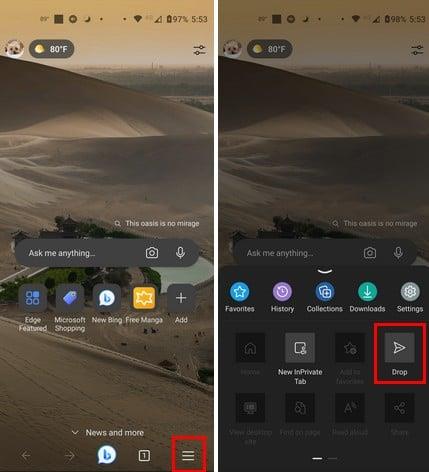
Nå som du vet trinnene for å begynne å bruke Drop på telefonen, er det på tide å sikre at du får tilgang til det på datamaskinen. Åpne Edge-nettleseren på datamaskinen din og se om du kan se sidefeltet. Hvis du ikke gjør det, må du åpne den ved å klikke på de tre prikkene øverst til høyre og gå til Innstillinger . Klikk på sidefelt til venstre og veksle på Vis alltid sidefelt øverst; Hvis du ikke ser sidefeltet, start nettleseren automatisk på nytt.
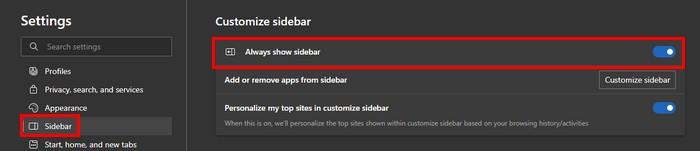
Drop-funksjonsikonet ser ut som et papirfly med blå vinger. Hvis du ikke ser ikonet, kan det være slått av. For å aktivere det, sørg for at du er på Sidefelt-alternativet fra alternativene til venstre, og klikk på Tilpass sidefelt . Rull ned til Administrer-delen og slå på Drop-alternativet . Ikonet skal vises på sidefeltet så snart du aktiverer det.
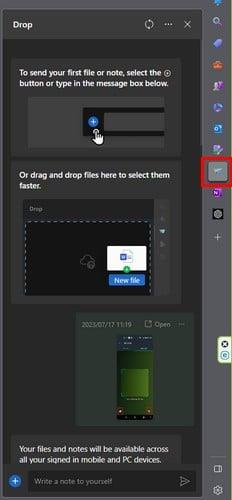
Nå som du kan se Drop-ikonet, klikk på det, og du skal se en Velkommen til Drop-melding. Klikk på Start for å begynne å bruke den.
Hvordan sende filer med Drop From Microsoft Edge
Nå som du har Drop på både enheten og datamaskinen, er det på tide å begynne å sende noen filer og meldinger. Hvis du bruker Android-telefonen din, vil du nederst til venstre se en plussknapp du må klikke på for å velge hva du vil gjøre. Du kan velge mellom alternativer som:
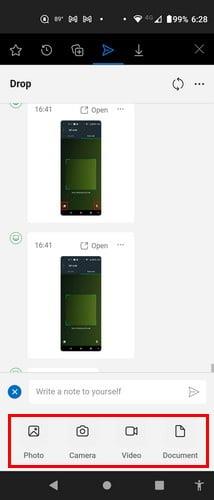
La oss si at du sender et bilde. Trykk på bildet og sirkelen øverst til høyre for å velge bildet. Så snart du trykker på sirkelen, vil du se den blå send-knappen nederst til høyre. Du kan sende forskjellige filer hvis du vil.
Hvis du sender filen fra datamaskinen din , så snart du klikker på plussknappen, vil et Filutforsker-vindu vises slik at du kan velge filen du vil sende. Du kan sende mer enn én fil, og så snart du har valgt dem, klikker du på Åpne-knappen, og de vil bli sendt. Du vil se at meldingen som sendes fra datamaskinen din vil ha et lite datamaskinikon øverst til venstre.
Du kan også dra og slippe filer fra datamaskinen til slipp. Du kan gjøre dette ved å trykke på Windows- og E-tastene og finne filen du vil sende. Dra og slipp den til sidefeltet der Drop er, og du vil se en melding som sier "Slipp filer her."
Du kan også sende tekst fra den ene enden til den andre. Hvis du for eksempel kopierer tekst på datamaskinen din, kan du sende den til telefonen din ved å lime den inn på Drop.
Å sende filer fra iPad er litt annerledes, men ikke for mye. Når du har Edge-nettleseren åpen, trykk på de tre prikkene øverst til høyre og sveip ned og trykk på Slipp.
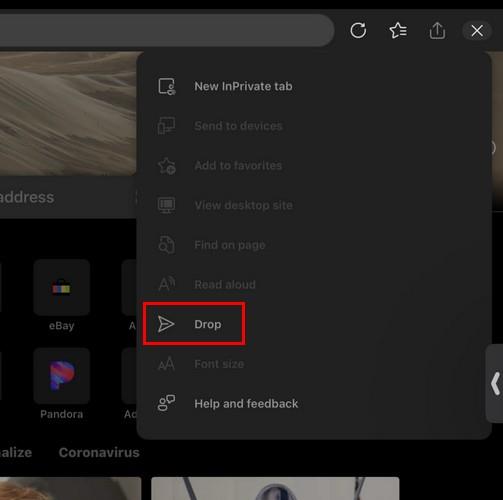
Når den åpnes, trykker du på plussikonet nederst til venstre; du kan velge å sende et dokument eller bilde eller ta et nytt bilde. Hvis du sender et bilde, velger du alternativet for å sende det du tok og ta et nytt bilde.
Hvordan administrere sendte filer på Drop for Edge
Når du sender en fil, vil du legge merke til tre prikker øverst til høyre i filen. Hvis du er på Android-enheten din, vil disse prikkene vise deg alternativer som kopier og slett hvis det er en melding, men hvis det er et bilde, kan du velge mellom Lagre i album, åpne eller slette. Men på datamaskinen din vil den vise deg alternativer som:
Andre hjelpeslippalternativer
Øverst ser du en oppdateringsknapp du kan bruke hvis du noen gang trenger å gjøre det. Du vil også se X for å lukke drop. Klikker du på de tre prikkene kan du se hvor mye lagringsplass du har igjen, noe som er flott når du skal sende filer. Øverst vil det også være en QR-kode som du kan bruke til å laste ned Edge-nettleseren. Du kan også aktivere eller slå av automatisk nedlasting og endre den foretrukne åpningsfilappen i dette området.
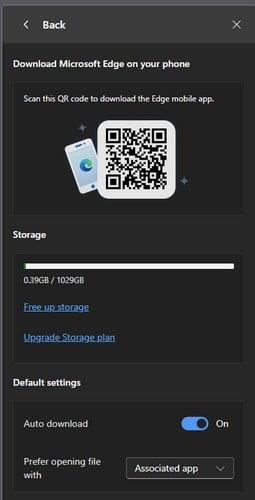
Hva du skal gjøre hvis slippfunksjonen tar for lang tid å synkronisere kontoen din
Et mulig problem du kan støte på er at når du åpner Drop-alternativet på Android-telefonen din, vil det stå at den synkroniserer kontoen din for øyeblikket slik at du kan få tilgang til filene fra alle enhetene dine og en sirkel som snurrer og snurrer. Det vil også si at hvis dette tar for lang tid, kan du gå tilbake til det senere. Du kommer tilbake senere og opplever det samme problemet selv om Edge-appen er oppdatert.
I dette tilfellet er det beste du kan gjøre å avinstallere og installere appen på nytt. Du får en ny start der du kjører på den nyeste versjonen av appen, og denne gangen når du prøver å få tilgang til Drop-funksjonen, vil den fungere uten å måtte vente. Dette er et problem jeg kom over, og å installere appen på nytt fungerte perfekt for å begynne å bruke Drop.
Videre lesning
Drop er ikke den eneste funksjonen du kan bruke på Edge. Du kan for eksempel også bruke en delt skjerm for å ha to nettsteder side om side. Det er også den berømte ChatGPT som kan hjelpe deg med å skrive et bli frisk-kort hvis du ikke er veldig flink til å skrive disse. Har du hørt om Microsoft Collections ? Hvis ikke, se hva det er og hvordan du bruker det. For å holde barna trygge har Edge også en barnemodus som foreldre kan bruke. Ved å bruke søkefeltet kan du også søke etter spesifikke emner om Edge og andre nettlesere.
Konklusjon
Slipp på Microsoft Edge gjør det enklere å sende filer og meldinger mellom enheter. Du må kjøre på den nyeste versjonen av nettleseren for å bruke den. Du kan sende bilder, PDF-er og andre filer i løpet av sekunder. Du kan enkelt lagre disse filene på enhetene dine for oppbevaring. Tror du at Drop vil erstatte tjenesten du bruker nå? Del dine tanker i kommentarfeltet nedenfor, og ikke glem å dele artikkelen med andre på sosiale medier.
Hvis Chromes CleanUp Tool sluttet å virke mens du søkte etter skadelig programvare, tøm bufferen og informasjonskapslene og installer nettleseren på nytt.
Hvis Dropox.com ikke vil laste, oppdater nettleseren din, tøm hurtigbufferen, deaktiver alle utvidelsene og start en ny inkognitofane.
Hvis skjermen fortsetter å bli svart når du spiller av YouTube-videoer på Edge, tøm hurtigbufferen, deaktiver utvidelsene dine og oppdater nettleseren.
Se hvilken snarvei du kan bruke for å finne tekst på en nettside raskt. Dette er metoden for å finne en tekst uten å installere andre programmer.
Hvis du ikke kan bruke kopier-lim-alternativet i Chrome, deaktiver utvidelsene dine, tøm bufferen og oppdater nettleseren.
Hold Chrome-fanene organisert på datamaskinen og Android-enheten. Her er hvordan du kan gjøre det.
Få de nyeste funksjonene og feilrettingene ved å holde Microsoft Edge-nettleseren oppdatert. Dette er hvordan.
Få de nyeste funksjonene og feilrettingene ved å holde Opera-nettleseren din oppdatert. Her er trinnene du må følge.
Se vår Google Play Kjøpshistorikk ved å følge disse nybegynnervennlige trinnene for å holde apputgiftene dine under kontroll.
Ha det moro i Zoom-møtene dine med noen morsomme filtre du kan prøve. Legg til en glorie eller se ut som en enhjørning i Zoom-møtene dine med disse morsomme filtrene.
Lær hvordan du fremhever tekst med farge i Google Slides-appen med denne trinn-for-trinn-veiledningen for mobil og datamaskin.
Samsung Galaxy Z Fold 5, med sitt innovative foldbare design og banebrytende teknologi, tilbyr ulike måter å koble til en PC. Enten du ønsker
Du har kanskje ikke alltid tenkt over det, men en av de mest utbredte funksjonene på en smarttelefon er muligheten til å ta et skjermbilde. Over tid har metode for å ta skjermbilder utviklet seg av ulike grunner, enten ved tillegg eller fjerning av fysiske knapper eller innføring av nye programvarefunksjoner.
Se hvor enkelt det er å legge til en ny WhatsApp-kontakt ved hjelp av din tilpassede QR-kode for å spare tid og lagre kontakter som en proff.
Lær å forkorte tiden du bruker på PowerPoint-filer ved å lære disse viktige hurtigtastene for PowerPoint.
Bruk Gmail som en sikkerhetskopi for personlig eller profesjonell Outlook-e-post? Lær hvordan du eksporterer kontakter fra Outlook til Gmail for å sikkerhetskopiere kontakter.
Denne guiden viser deg hvordan du sletter bilder og videoer fra Facebook ved hjelp av PC, Android eller iOS-enhet.
For å slutte å se innlegg fra Facebook-grupper, gå til den gruppens side, og klikk på Flere alternativer. Velg deretter Følg ikke lenger gruppe.















